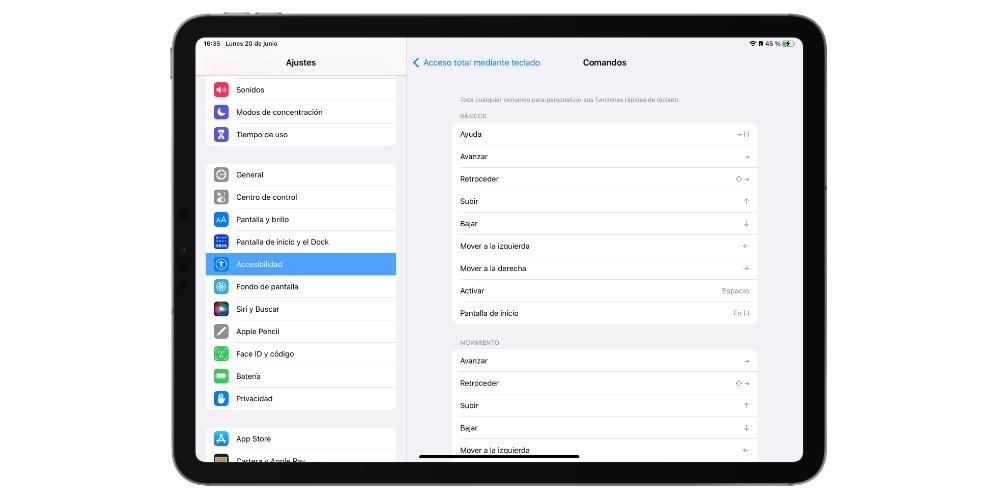iPad este unul dintre cele mai versatile dispozitive care Apple are în întregul său catalog de produse și o mare parte din această versatilitate este asigurată de diferitele accesorii care pot fi amplasate pe el pentru a profita de întregul său potențial. Ei bine, în această postare vom vorbi despre cum să profitați la maximum de iPad împreună cu o tastatură datorită tuturor comenzilor rapide disponibile.
Ce sunt comenzile rapide de la tastatură și pentru ce sunt acestea?
Înainte de a intra în comenzile rapide pe care le veți putea folosi pe iPad, vrem să vă spunem ce sunt comenzile rapide și, mai ales, de ce sunt atât de utile pentru toți utilizatorii. O comandă rapidă de la tastatură constă în combinarea mai multor taste pentru a efectua o anumită acţiune . De exemplu, una dintre cele mai utilizate este comanda rapidă pentru a copia și lipi conținut, care se realizează prin apăsarea tastelor cmd+c, pentru a copia și cmd+v pentru a lipi.

Prin urmare, ce comenzi rapide de la tastatură oferă utilizatorilor este o modalitate mult mai rapidă și mai ușoară de a efectua diferite acțiuni , permițându-le să profite de mult mai mult timp și, astfel, o acțiune care, în mod normal, ți-ar lua 5 secunde, cu scurtătura corespunzătoare de la tastatură, îți ia o singură secundă.
Comenzi rapide mai bune
Din fericire pentru utilizatori, varietatea de comenzi rapide de la tastatură care există în iPad și, mai precis, în iPadOS este foarte mare. De asemenea, trebuie să știți că acestea nu sunt disponibile doar printr-o tastatură externă, multe dintre ele pot fi folosite și cu tastatura virtuală care apare chiar pe ecranul iPad-ului, deși, evident, utilizarea acestora este concepută pentru toți acei utilizatori care va folosi sau utiliza iPad împreună cu o tastatură precum Magic Keyboard sau Smart Keyboard.
General
Există multe și diferite tipuri de comenzi rapide de la tastatură pe care le aveți la dispoziție pe iPad, dar înainte de a intra în cele care sunt mai specifice anumitor aplicații sau pentru a efectua funcții mai specifice, vrem să le cunoașteți pe cele mai comune și pe cele care, cu siguranță, , cu atât vei folosi mai mult în fiecare zi. Mai jos le ai.
- Comanda + H: accesați ecranul de start.
- Comandă + Spațiu: Afișează sau ascunde câmpul de căutare.
- Comandă + Tab: Comutați la următoarea aplicație utilizată cel mai recent dintre aplicațiile care sunt deschise.
- Comandă + Shift + 3: faceți o captură de ecran.
- Comandă + Shift + 4 – Faceți o captură de ecran și deschideți Markup pentru a o vizualiza sau edita.
- Comandă + Opțiune + D: Afișează sau ascunde Dock.
- Comanda + N: Creați un nou document, notă, eveniment, contact sau e-mail, în funcție de aplicația în care vă aflați.
- Comanda + B: folosiți bold.
- Comandă + I: folosiți cursive.
- Comandă + U: utilizați sublinierea.
- Shift + săgeți: Selectarea textului.
- Alt + Săgeata stânga sau dreapta: derulați cuvânt cu cuvânt.
- Comandă + săgeată stânga sau dreapta: deplasați-vă la începutul liniei.
- Comandă + săgeată sus sau jos: treceți la începutul sau la sfârșitul documentului.
- Comanda + C: copiere.
- Comanda + V: lipire.
- Comanda + X: tăiați.
- Comanda + Z: anulați.
- Opțiune + Comandă + Z: reface.
- Comandă + F: căutare în text.
- Comandă + Shift + Tab: deschide următoarea aplicație.
- Comanda + A: selectarea tuturor elementelor sau textului.
- Comanda + H: închideți aplicația.
- Alt + Command + D: arată dock-ul.
- Apăsați spațiu de două ori la rând: punct și urmat.

Comenzi rapide în aplicațiile native
Odată ce cunoașteți cele mai generale comenzi rapide pe care le puteți utiliza pe iPad împreună cu o tastatură, este timpul să intrați în aplicații pe care probabil le folosiți cel mai mult în fiecare zi baza, care sunt aplicațiile native pe care Apple însuși le oferă gratuit tuturor utilizatorilor dispozitivelor dvs. Cu siguranță nu le vei folosi pe toate, dar cu siguranță, dacă la un moment dat trebuie să le folosești, aceste comenzi rapide pe care o să îți spunem îți vor fi de folos.
- pagini
- Comanda + N: creați un document nou.
- Comandă + O: deschideți managerul de documente.
- Opțiune + Shift + Comandă + V – Lipire cu același stil ca textul țintă.
- Comandă + G: găsiți următorul.
- Shift + Command + G: găsiți anterior.
- Shift + Command + E: intrați sau ieșiți din vizualizare.
- Shift + Command + W: Afișează sau ascunde numărul de cuvinte.
- Comandă + R: arată sau ascunde rigla.
- Shift + Command + K: Adăugați un comentariu.
- Command + Return sau Command + Enter: introduceți o întrerupere de pagină.
- Opțiune + Comandă + B: Adăugați un marcaj.
- Opțiune + Comandă + P: Afișează sau ascunde browserul paginii.
- Comandă + semnul plus (+): Mărește dimensiunea textului.
- Comanda + semnul minus (-): micșorați dimensiunea textului.
- Control + Shift + Comandă + Semnul Plus (+): Faceți superscriptul textului.
- Control + Comandă + Semnul minus (-): faceți indicele textului.
- Comandă + K: convertiți text sau obiect într-un link.
- Opțiune + Comandă + C: Copiați stilul de paragraf sau obiect.
- Opțiune + Comandă + V – Lipiți stilul de paragraf sau obiect.
- Opțiune + Tab: introduceți o filă în text sau într-o formulă.
- Opțiune + Comandă + E: Inserați o ecuație.
- Opțiune + Comandă + G: Grupează obiectele selectate.
- Safari
- Comanda + T: filă nouă.
- Comandă + W: închide fila.
- Comanda + N: deschideți vizualizarea divizată.
- Comandă + L: Deschideți adresa URL a site-ului web.
- Comanda + R: reîncărcați pagina.
- Command + F: găsiți pe pagină.
- Comandă + Shift + R: afișați/ascundeți modul cititor.
- Comandă + Shift + L: arată/ascunde bara laterală.
- Shift + Command + T – Redeschide o filă închisă.
- Comanda + L: locație deschisă.

- E-mail
- Command + Alt + F: căutați în cutia poștală.
- Shift + Command + J: Marcați ca spam.
- Comandă + R: răspuns la e-mail.
- Shift + Command + R: răspundeți tuturor.
- Shift + Command + F: înainte.
- Comanda + M: minimizați draftul.
- Note
- Comanda + N: creați o notă nouă.
- Command + Alt + T: formatează titlul notei.
- Command + Alt + H: formatează subtitrarea notei.
- Command + Alt + L: puneți lista de verificare.
- Shift + Command + L: Lista de verificare.
- Shift + Command + U: marcați ca bifat.
- Control + Shift + T: tabel.
- Control + Comandă + F: căutare în lista de note.
Creați-vă propria comandă rapidă de la tastatură
Pe lângă faptul că are toate aceste comenzi rapide disponibile, Apple facilitează, de asemenea, tuturor utilizatorilor să își creeze propriile comenzi rapide de la tastatură. În plus, procesul, așa cum veți vedea mai jos, este foarte simplu și în doar câțiva pași veți putea personaliza modul în care lucrați cu iPad-ul și tastatura corespunzătoare. Iată pașii de urmat.
- Pe iPad, deschideți Setări aplicație .
- Apăsați pe Accesibilitate .
- Robinet tastaturi .
- Selectați Acces complet la tastatură și porniți-o .
- Faceţi clic pe Comenzi .
- Apăsați o comandă și apoi apăsați o combinație de taste personalizată să-l atribuie.
- Anunturi OK .